TOP BYA
VERSION FRANÇAISE

Mineko je te remercie de me permettre de traduire tes tutoriels en français.
Le site est fermé

Ce tutoriel a été créé avec CorelX6, mais il peut également être exécuté avec les autres versions.
Suivant la version utilisée, vous pouvez obtenir des résultats différents.
Depuis la version X4, la fonction Image>Miroir a été remplacée par Image>Renverser horizontalement,
et Image>Renverser avec Image>Renverser verticalement.
Dans les versions X5 et X6, les fonctions ont été améliorées par la mise à disposition du menu Objets.
Dans la nouvelle version X7, nous avons à nouveau Miroir et Renverser, mais avec nouvelles différences.
Voir le details à ce sujet ici
Certaines dénominations ont changées entre les versions de PSP.
Les plus frequentes dénominations utilisées:

Traduzione italiana/traduction italienne qui/ici
Vos versions/le vostre versioni qui/ici

Nécessaire pour réaliser ce tutoriel:
Matériel ici
Les tubes utilisés sont de Guismo et LuzCristina.
Modules Externes.
consulter, si nécessaire, ma section de filtre ici
AAA Frames - Foto Frame ici
Andromeda Designs ici
FM Tile Tools - Blend Emboss, Saturation Emboss ici
Mura's Meister - Perspective Tiling ici
Mura's Meister - Copies ici

Placer la texture dans les dossier Textures.
1. Placer en avant plan la couleur foncée #250c05,
et en arrière plan la couleur claire #d3a58e.
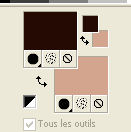
Préparer un dégradè de premier plan/arrière plan, style Halo.
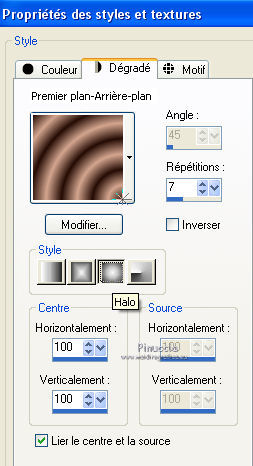
Ouvrir une nouvelle image transparente 1024 x 600 pixels.
Remplir  du dégradé. du dégradé.
2. Sélections>Sélectionner tout.
Activer le tube de la femme - Édition>Copier.
Revenir sur votre travail et Édition>Coller dans la sélection.
Sélections>Désélectionner tout.
3. Effets>Effets d'image>Mosaïque sans jointures, par défaut.

4. Réglage>Flou>Flou gaussien - rayon 20.

5. Sélections>Sélectionner tout.
Sélections>Modifier>Contracter - 50 pixels.
Sélections>Inverser.
Sélections>Transformer la sélection en calque.
Sélections>Désélectionner tout.
6. Effets>Effets 3D>Biseautage intérieur.
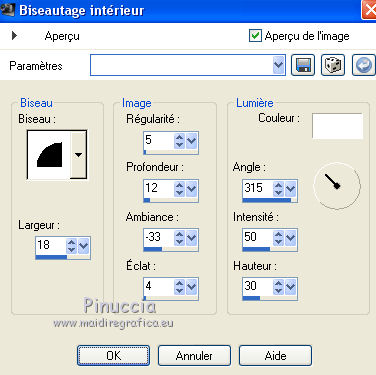
7. Effets>Effets géométriques>Perspective horizontale.
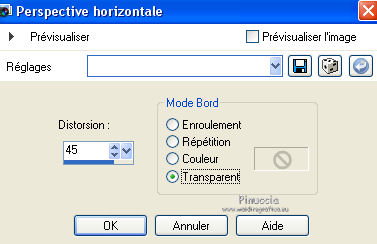
Image>Miroir.
8. Répéter Effets>Effets géométriques>Perspective horizontale.
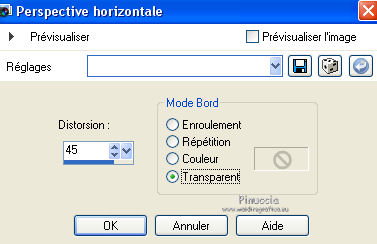
9. Effets>Effets de distorsion>Cintrage.

10. Activer l'outil Baguette magique 
et cliquer dans le cadre pour le sélectionner.

Calques>Nouveau calque raster, et profiter de la fenêtre qui s'ouvre pour réduire l'opacité du calque à 50%.
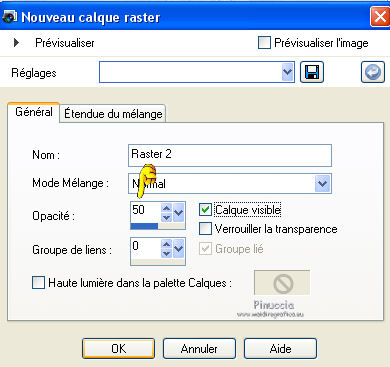
Remplir  le calque avec la couleur claire (touche droite de la souris). le calque avec la couleur claire (touche droite de la souris).
11. Effets>Modules Externes>Andromeda - Designs.
Cliquer sur le signe "+" de Categorie, jusqu'à avoir sur la troisième ligne "Linoleum".
Cliquer sur "Pattern" pour changer le settage de "Linoleum"
(en ce cas il n'est pas nécessaire, parce que est "Linoleum #1").
Après avoir réglé les paramètres, pour prévisualiser le résultat, vous pouvez cliquer sur "Preview".


Sélections>Désélectionner tout.
Calques>Agencer>Déplacer vers le bas.
Vous positionner sur le calque du haut de la pile.
Calques>Fusionner>Fusionner le calque de dessous.
12. Effets>Effets géométriques>Perspective horizontale.
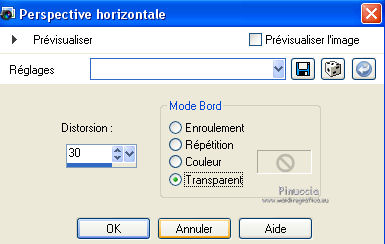
Image>Miroir.
Répéter Effets>Effets géométriques>Perspective horizontale.
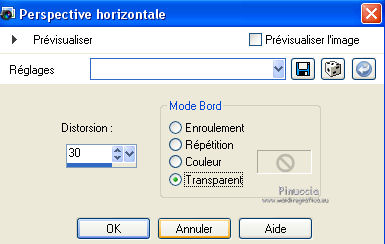
13. Effets>Effets géométriques>Cintrage.

14. Effets>Effets de distorsions>Vagues.
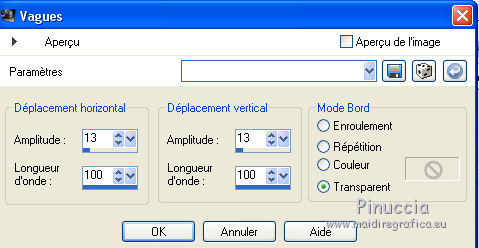
15. Effets>Effets de réflexion>Miroir rotatif.

16. Effets>Modules Externes>Mura's Meister - Copies.

17. Effets>Effets de réflexion>Miroir rotatif, par défaut.

Image>Renverser.
18. Effets>Effets géométriques>Cintrage.

19. Effets>Effets d'image>Décalage.
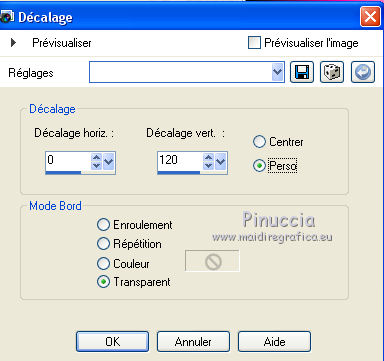
20. Effets>Modules Externes>FM Tile Tools - Saturation Emboss, par défaut.

21. Activer l'outil Baguette magique 
et cliquer sur la partie transparente en haut pour la sélectionner.

22. Calques>Nouveau calque raster, et réduire l'opacité du calque à 50%.
Remplir  avec la couleur claire (touche droite de la souris). avec la couleur claire (touche droite de la souris).
23. Effets>Modules Externes>Andromeda - Designs - cliquer ok pour confirmar les réglages précédents.

Sélections>Désélectionner tout.
24. Vous positionner sur le calque Raster 2.

Effets>Effets 3D>Ombre portée, couleur noire.
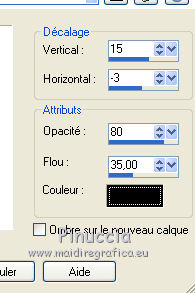
Calques>Agencer>Placer en haut de la pile.
25. Image>Taille du support - 1024 x 650 pixels.
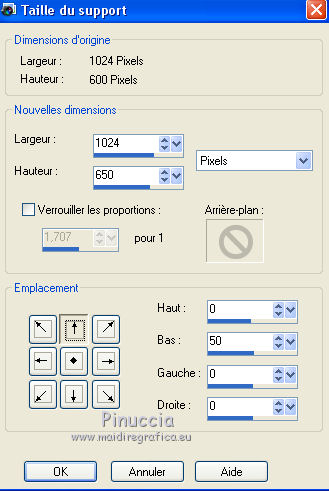
26. Activer le tube de fond - Édition>Copier.
Revenir sur votre travail et Édition>Coller comme nouveau calque.
Positionner  le tube à gauche. le tube à gauche.
S'il faut, en fonction du tube, adapter le tube sur la moitié de l'image.

27. Calques>Dupliquer.
Image>Miroir.
Calques>Fusionner>Fusionner le calque de dessous.
Calques>Agencer>Déplacer vers le bas.
28. Effets>Modules Externes>FM Tile Tools - Blend Emboss, par défaut.

29. Vous positionner sur le calque Raster 3.
Placer le calque en mode Lumière dure.
30. Changer les paramètres du dégradé, style Linéaire.
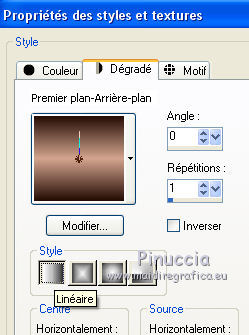
Vous positionner sur le calque de fond Raster 1.
Calques>Nouveau calque raster.
Remplir  du dégradé. du dégradé.
31. Effets>Effets de textures - Texture - sélectionner la texture brick044.
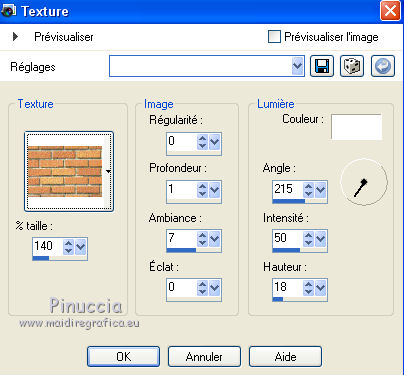
32. Effets>Modules Externes>Mura's Meister - Perspective Tiling.

33. Assurez-vous que le tube de fond soit bien positionné.

Calques>Fusionner>Calques visibles.
34. Activer votre tube - Édition>Copier.
Revenir sur votre travail et Édition>Coller comme nouveau calque.
Image>Redimensionner, à votre convenance, redimensionner tous les calques décoché.
Positionner  le tube à votre convenance, ou voir le résultat final. le tube à votre convenance, ou voir le résultat final.
Effets>Effets 3D>Ombre portée, couleur noire.
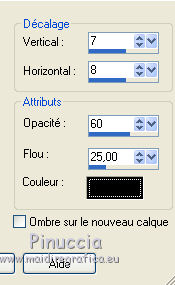
36. Calques>Fusionner>Tous.
37. Effets>Modules Externes>AAA Frames - Foto Frame.
D'abord sélectionner le preset Black with yellow shadow, et aprés changer les paramètres,
parce que si vous sélectionner le preset après les paramètres, ils seront resettés.

38. Signer votre travail et enregistrer en jpg.

Si vous avez des problèmes, ou des doutes, ou vous trouvez un link modifié, ou seulement pour me dire que ce tutoriel vous a plu, vous pouvez m'écrire.
13 Novembre 2014
|


